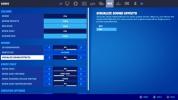Εάν είστε χρήστης του Sonos, μπορεί να έχετε παρατηρήσει ότι το γνωστό μαύρο εικονίδιο της εφαρμογής Sonos έχει υποστεί μια μικρή αλλαγή: ονομάζεται πλέον Sonos S1. Αυτό συμβαίνει επειδή η Sonos έχει μια νέα εφαρμογή και νέο λογισμικό συστήματος που ονομάζει S2.
Περιεχόμενα
- Γιατί η Sonos άλλαξε την εφαρμογή της;
- Προβληματική αναβάθμιση
- Ένα για όλους ή δύο για κάποιους;
- Πώς μπορώ να εκτελέσω δύο ξεχωριστά συστήματα Sonos;
- Τι γίνεται αν θέλω να υποβαθμίσω ένα προϊόν Sonos ξανά στο S1;
Εάν δεν το έχετε δει ήδη, θα σας ζητηθεί από το που μετονομάστηκε τώρα Σόνος Εφαρμογή S1 για αναβάθμιση στη νέα εφαρμογή Sonos S2. Αλλά προτού το κάνετε αυτό, πρέπει πρώτα να διαβάσετε αυτό: Η αναβάθμιση στο νέο λογισμικό θα μπορούσε να αφήσει τα μεγαλύτερα σας
Προτεινόμενα βίντεο
Εδώ είναι όλα όσα πρέπει να γνωρίζετε:
Γιατί η Sonos άλλαξε την εφαρμογή της;

Όταν η Sonos ανακοίνωσε ότι θα διακόψει την υποστήριξή της για ορισμένα από τα παλαιότερα προϊόντα της, προκάλεσε σοκ στο
Σχετίζεται με
- Το HDMI 2.1a είναι καθ' οδόν. Εδώ είναι τι πρέπει να γνωρίζετε
- Γνωρίστε το Sonos S2, μια νέα εφαρμογή και λειτουργικό σύστημα — και παλαιού τύπου λύση προϊόντος
Εκείνη την εποχή, η Sonos γνώριζε ήδη ότι σχεδίαζε να κυκλοφορήσει το λογισμικό της S2 και συνειδητοποίησε ότι αυτά τα παλαιότερα προϊόντα, τα οποία τώρα ονομάζει προϊόντα παλαιού τύπου, θα ήταν ασύμβατα με την έκδοση S2 επειδή δεν είχαν την επεξεργαστική ισχύ και τη μνήμη για να τρέξουν το. Το πιο εύκολο πράγμα που μπορούσε να κάνει, σκέφτηκε, ήταν να προσελκύσει τους πελάτες της σε νεότερες συσκευές έτσι ώστε όλα
Αυτό δεν άρεσε σε πολλούς ανθρώπους που ήταν εξαγριωμένοι που υπήρχε δεν υπάρχει σχέδιο που να επιτρέπει σε παλαιότερες συσκευές να λειτουργούν, ακόμα κι αν δεν μπορούσαν να λάβουν τις πιο πρόσφατες δυνατότητες. Σε απάντηση, Ο Sonos βρήκε μια νέα επιλογή: Διατηρήστε τα παλαιού τύπου προϊόντα σας, αν θέλετε, αλλά θα πρέπει να παραμείνετε με το παλαιότερο λογισμικό S1. Και αν διαθέτετε νεότερες συσκευές που είναι συμβατές με S2, αυτές θα πρέπει επίσης να παραμείνουν στο S1, εάν θέλετε να αποτελούν μέρος του ίδιου, εύχρηστου ενιαίου συστήματος.
Αυτά είναι τα προϊόντα «κληρονομιάς» της Sonos. Δεν λειτουργούν με το λογισμικό S2:
- Παίκτες ζώνης
- Τηλεχειριστήριο CR200
- Γέφυρα Σώνου
- Sonos Connect (πρώτη γενιά)
- Sonos Connect: Amp (πρώτης γενιάς)
- Sonos Play: 5 (πρώτη γενιά)
Προβληματική αναβάθμιση

Μέχρι εδώ καλά. Το να σας επιτρέπεται να εκτελείτε το παλαιότερο λογισμικό σημαίνει ότι εκτός και αν αγοράσετε ένα από τα νεότερα προϊόντα της Sonos τον Μάιο του 2020 — το τόξο, το τρίτης γενιάς Sub, και το
Για άτομα με παλαιού τύπου προϊόντα, αυτός είναι ξεκάθαρα ο τρόπος που πρέπει να ακολουθήσουν. Αλλά εδώ βρίσκεται το πρόβλημα: Εάν δεν είστε προσεκτικοί και επιλέξετε να κάνετε αναβάθμιση στο λογισμικό S2, όλα τα ο εξοπλισμός σας με δυνατότητα S2 θα μετεγκατασταθεί στο S2 όπου δεν θα μπορούν πλέον να συνομιλούν με το παλαιού τύπου σας προϊόντα.
Όταν δημοσιεύσαμε αρχικά αυτό το άρθρο, οι σελίδες υποστήριξης της Sonos ενημέρωσαν ότι η αναβάθμιση του S2 δεν ήταν αναστρέψιμη, αλλά η εταιρεία έκτοτε αναθεώρησε αυτήν την καθοδήγηση. Είναι πλέον δυνατή η υποβάθμιση ενός προϊόντος S2 πίσω στο λογισμικό S1 εφόσον α) δεν είναι
Εάν δεν θέλετε να ανησυχείτε μήπως χρειαστεί να υποβαθμίσετε ένα προϊόν Sonos που έχει αναβαθμιστεί ακούσια, απλώς αγνοήστε τα μηνύματα που σας ενθαρρύνουν να μεταβείτε σε
Ένα για όλους ή δύο για κάποιους;
Εάν διαθέτετε έναν συνδυασμό παλαιού τύπου και νεότερων προϊόντων Sonos, η διατήρηση όλων αυτών των συσκευών στην πλατφόρμα S1 είναι ίσως το καλύτερο στοίχημά σας προς το παρόν.
Αλλά υπάρχει μια άλλη επιλογή: Μπορείτε να χωρίσετε το σύστημά σας. Η μετάβαση σε αυτήν τη διαδρομή σημαίνει ότι θα πρέπει να αποφασίσετε με ποια από τα νεότερα ηχεία σας θέλετε να εργαστείτε τα παλαιού τύπου προϊόντα σας (και επομένως παραμένουν στο S1) και ποια θα αποσυναρμολογηθούν και θα δημιουργήσουν το δικό τους σύστημα, χρησιμοποιώντας S2.
Υπάρχουν μερικά μειονεκτήματα σε αυτή τη ρύθμιση που πρέπει να γνωρίζετε:
- Τα δύο συστήματα δεν μπορούν να μιλήσουν μεταξύ τους. Εάν διατηρείτε ένα Play πρώτης γενιάς: 5 στην κρεβατοκάμαρά σας και αποφασίσετε ότι το νέο σας Sonos Beam θα πρέπει να τρέχει στο S2 στο στο σαλόνι, αυτές οι συσκευές δεν θα παίζουν ποτέ τα ίδια τραγούδια σε τέλειο συγχρονισμό με τον τρόπο που χρησιμοποιούν την εφαρμογή S1 και τα δυο.
- Θα χρειαστεί να χρησιμοποιήσετε διαφορετική διεύθυνση email (και συνεπώς ξεχωριστό λογαριασμό Sonos) για το δεύτερο σύστημά σας.
- Θα χρειαστεί να διατηρήσετε δύο διαφορετικές εφαρμογές Sonos (S1 και S2) στο τηλέφωνο ή το tablet σας. Ανάλογα με το ποια από τα προϊόντα σας θέλετε να ελέγξετε, θα πρέπει να χρησιμοποιήσετε την κατάλληλη εφαρμογή.
- Εάν οι συνδρομητικές υπηρεσίες μουσικής σας υποστηρίζουν μόνο μία ροή, αυτή η ροή μπορεί να χρησιμοποιηθεί μόνο σε ένα σύστημα τη φορά. Εάν ξεκινούσατε μια ροή Spotify (για παράδειγμα) στο σύστημά σας S1 και στη συνέχεια προσπαθήσατε να ξεκινήσετε μια δεύτερη ροή Spotify στο σύστημά σας S2, η αναπαραγωγή ροής στο σύστημα S1 θα σταματήσει.
- Εάν χρησιμοποιείτε μια εφαρμογή μουσικής με άμεσο έλεγχο, όπως το Spotify Connect, θα σας δείξει όλα τα διαθέσιμα ηχεία Sonos, ανεξάρτητα από το αν ανήκουν στο σύστημά σας S1 ή S2. Ακριβώς όπως παραπάνω, ένας λογαριασμός μόνο για μία ροή θα ξεκινήσει και θα σταματούσε εάν κάνετε εναλλαγή μεταξύ συσκευών σε διαφορετικά συστήματα.
- Εάν χρησιμοποιείτε υπηρεσίες φωνής όπως το Amazon Alexa ή το Google Assistant, θα πρέπει να δημιουργήσετε έναν δεύτερο λογαριασμό για να συνεχίσετε να χρησιμοποιείτε αυτές τις υπηρεσίες με το δεύτερο σύστημά σας Sonos. Ωστόσο, εάν τα δύο συστήματα δεν είναι πλήρως διαχωρισμένα φυσικά, θα μπορούσατε να καταλήξετε και τα δύο συστήματα να προσπαθούν να ανταποκριθούν στις φωνητικές εντολές σας ταυτόχρονα.
Είτε το σπίτι σας λειτουργεί αποκλειστικά σε S1, S2 ή σε συνδυασμό και των δύο, δείτε τι θα υποστηρίζεται στο μέλλον:

Πώς μπορώ να εκτελέσω δύο ξεχωριστά συστήματα Sonos;
Σχεδιάστε εκ των προτέρων
Εάν έχετε αποφασίσει ότι θέλετε να εκτελέσετε δύο συστήματα Sonos, αυτό σημαίνει ότι ορισμένα από τα προϊόντα σας θα αναβαθμιστούν στην πλατφόρμα S2. Βεβαιωθείτε ότι έχετε προγραμματίσει ποια ηχεία θα είναι στο S2 και ποια θα παραμείνουν στο S1. Εάν κάνετε αναβάθμιση α
Δυστυχώς, κατά τη δημιουργία ενός δεύτερου συστήματος Sonos, μόνο το σύστημα που αναβαθμίζετε στο S2 θα μπορεί να διατηρήσει όλους τους λογαριασμούς πολυμέσων ροής, τα ονόματα δωματίων, τις προτιμήσεις φωνητικών υπηρεσιών κ.λπ.
Η εκ νέου δημιουργία αυτών των ρυθμίσεων στο δεύτερο σύστημα S1 σας δεν είναι δύσκολη, αλλά είναι κάτι που πρέπει να έχετε κατά νου.
Βήμα 1: Αφαιρέστε τα προϊόντα που διατηρείτε στο παλαιότερο σύστημα S1
Αυτό είναι πολύ σημαντικό: Όλα τα προϊόντα που διατηρείτε στην υπάρχουσα εφαρμογή Sonos θα αναβαθμιστούν σε S2 όταν κάνετε λήψη της έκδοσης S2 του
Για να αποτρέψετε την αναβάθμιση των συσκευών, πρέπει να τις αφαιρέσετε πραγματοποιώντας επαναφορά εργοστασιακών ρυθμίσεων (αυτές οι οδηγίες είναι ευγενική προσφορά του Sonos):
- Αποσυνδέστε το καλώδιο ρεύματος.
- Ανάλογα με το προϊόν που έχετε, πατήστε και κρατήστε πατημένο το
 Κουμπί συμμετοχής,
Κουμπί συμμετοχής, Κουμπί αναπαραγωγής/παύσης,
Κουμπί αναπαραγωγής/παύσης,  Κουμπί σίγασης ή
Κουμπί σίγασης ή  Κουμπί σύνδεσης (Sub and Bridge) ενώ επανασυνδέετε το καλώδιο ρεύματος.
Κουμπί σύνδεσης (Sub and Bridge) ενώ επανασυνδέετε το καλώδιο ρεύματος. - Συνεχίστε να κρατάτε πατημένο το κουμπί μέχρι το φως να αναβοσβήνει με πορτοκαλί και λευκό.
- Η λυχνία θα αναβοσβήσει πράσινη όταν ολοκληρωθεί η διαδικασία και το προϊόν είναι έτοιμο για εγκατάσταση.
Οδηγίες ειδικά για το Sonos Move:
- Αφαιρέστε το Move από τη βάση φόρτισης.
- Πατήστε και κρατήστε πατημένο το κουμπί λειτουργίας για τουλάχιστον 5 δευτερόλεπτα για να το απενεργοποιήσετε.
- Πατήστε και κρατήστε πατημένο το
 Κουμπί σύνδεσης και τοποθετήστε το Move back στη βάση φόρτισης.
Κουμπί σύνδεσης και τοποθετήστε το Move back στη βάση φόρτισης. - Συνεχίστε να κρατάτε το
 Κουμπί ένωσης έως ότου η λυχνία στο επάνω μέρος αναβοσβήνει με πορτοκαλί και λευκό.
Κουμπί ένωσης έως ότου η λυχνία στο επάνω μέρος αναβοσβήνει με πορτοκαλί και λευκό. - Η λυχνία θα αναβοσβήσει με πράσινο χρώμα όταν ολοκληρωθεί η διαδικασία και το Sonos Move είναι έτοιμο για ρύθμιση.
Τέλος, αποσυνδέστε καθένα από αυτά τα προϊόντα. Θα τα συνδέσετε ξανά όταν έρθει η ώρα να ρυθμίσετε το σύστημά σας S1.
Βήμα 2: Αναβαθμίστε τα υπόλοιπα προϊόντα σας στην εφαρμογή Sonos S2
Υπάρχουν δύο τρόποι για να γίνει αυτό. Εάν έχετε λάβει ένα μήνυμα στην εφαρμογή S1 για αναβάθμιση σε S2, τώρα είναι η ώρα να ακολουθήσετε αυτές τις οδηγίες. Μόλις ολοκληρωθεί, τα υπόλοιπα προϊόντα Sonos θα πρέπει να ενημερωθούν αυτόματα και θα δείτε το νέο χρυσό και μαύρο
Εάν δεν έχετε λάβει μήνυμα αναβάθμισης, μπορείτε να πραγματοποιήσετε μη αυτόματη λήψη της νέας εφαρμογής S2 από το Apple App Store ή το Google Play.
Όταν εκκινήσετε τη νέα εφαρμογή S2, θα σας ρωτήσει εάν θέλετε να ρυθμίσετε ένα νέο σύστημα Sonos ή να συνδεθείτε σε ένα υπάρχον σύστημα. Επιλέγω Συνδεθείτε σε ένα υπάρχον σύστημα και ακολουθήστε τις οδηγίες.
Μόλις ολοκληρωθούν, τα υπόλοιπα προϊόντα Sonos θα εκτελούν το λογισμικό S2 και θα μπορούν να ελέγχονται μόνο μέσω της νέας εφαρμογής S2.
Βήμα 3: Ρυθμίστε το νέο σας σύστημα S1
Επειδή θα δημιουργήσετε ένα νέο σύστημα από την αρχή, πρέπει να επαναφέρετε την εφαρμογή Sonos S1:
- Ανοίξτε την εφαρμογή Sonos S1.
- Μεταβείτε στην καρτέλα Ρυθμίσεις.
- Επιλέγω Προτιμήσεις εφαρμογών.
- Κάντε κύλιση προς τα κάτω στο κάτω μέρος της οθόνης και επιλέξτε Επαναφορά εφαρμογής.
- Παρακέντηση Επαναφορά στο παρακάτω παράθυρο διαλόγου.
- Κλείστε εντελώς την εφαρμογή Sonos S1 (ανάλογα με τη συσκευή iPhone ή Android που χρησιμοποιείτε, υπάρχουν διαφορετικοί τρόποι για να κλείσετε μια εφαρμογή).
Επανεκκινήστε την εφαρμογή Sonos S1. Όπως και με την εφαρμογή S2, τώρα θα σας ρωτήσει εάν θέλετε να ρυθμίσετε μια νέα
Ακολουθήστε τις οδηγίες. Θα σας καθοδηγήσει στη ρύθμιση κάθε προϊόντος, συμπεριλαμβανομένων τυχόν ενημερώσεων λογισμικού που μπορεί να χρειαστούν.
Μόλις ρυθμιστούν όλα τα προϊόντα σας, μπορούν να ελέγχονται μόνο από την εφαρμογή S1.
Αυτό είναι. Τώρα έχετε δύο ξεχωριστά συστήματα Sonos, καθένα από τα οποία ελέγχεται από τη δική του εφαρμογή.
Τι γίνεται αν θέλω να υποβαθμίσω ένα προϊόν Sonos ξανά στο S1;
Ευτυχώς, εάν αποφασίσετε να κάνετε υποβάθμιση από S2 σε S1, είναι πλέον δυνατό. Για να το κάνετε αυτό, θα πρέπει να ακολουθήσετε τις παραπάνω οδηγίες επαναφοράς εργοστασιακών ρυθμίσεων για κάθε προϊόν που θέλετε να υποβαθμίσετε.
Μετά την πλήρη επαναφορά, μπορείτε στη συνέχεια να τα προσθέσετε σε ένα υπάρχον σύστημα S1 ως νέα προϊόντα, χρησιμοποιώντας την ίδια μέθοδο που θα ακολουθούσατε κατά την προσθήκη νέων συσκευών στο σύστημά σας.
Τα προϊόντα S2 θα υποβαθμιστούν σε S1 κατά τη διαδικασία προσθήκης και θα είναι και πάλι συμβατά με τα άλλα προϊόντα S1 σας.
Εκσυγχρονίζω: Αυτό το άρθρο έχει ενημερωθεί για να αντικατοπτρίζει νέες πληροφορίες στη σελίδα υποστήριξης του Sonos.
Συστάσεις των συντακτών
- Τι είναι το Sonos; Τι πρέπει να γνωρίζετε για το ασύρματο σύστημα μουσικής
- Τι είναι το HDMI 2.0b; Εδώ είναι όλα όσα πρέπει να γνωρίζετε